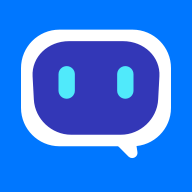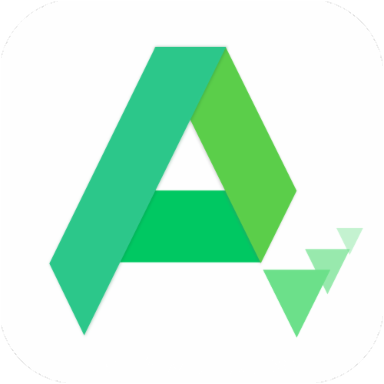Word2003如何设置页面为横向?
Word2003页面横向设置指南
在Word2003中,有时候我们需要将页面从默认的纵向更改为横向,以更好地适应我们的文档内容。无论是制作精美的报告、演示文稿,还是编写宽幅表格,横向页面都会使内容展示更加清晰、直观。下面,我们就来详细介绍如何在Word2003中轻松实现页面的横向设置。

一、准备工作
首先,确保你已经打开了一个Word2003文档。如果你还没有文档,那就赶快新建一个吧!
二、页面设置的基本步骤
1. 打开页面设置对话框
点击菜单栏中的“文件”选项,接着选择“页面设置”。这时,你会看到一个弹出对话框,里面包含了多个选项卡,如“纸张”、“页边距”、“版式”等。这些选项卡可以帮助你全面设置页面的各种属性。
2. 选择纸张方向
在“页面设置”对话框中,选择“页边距”选项卡。此时,你会看到一个“方向”区域。在这里,你可以选择“纵向”或“横向”。为了将页面设置为横向,只需点击“横向”选项。
3. 确定并应用设置
完成上述设置后,点击“确定”按钮。这样,你的文档页面就会从纵向变为横向了。
三、深入页面设置
虽然基本的页面横向设置已经介绍完毕,但Word2003的页面设置功能远不止于此。接下来,我们将进一步探讨页面设置的其他选项,以便你能够充分利用这些功能,打造出更加专业、美观的文档。
1. 自定义纸张大小
如果你需要打印的文档尺寸不是标准的A4或B5等,可以在“页面设置”对话框的“纸张”选项卡中,选择“自定义大小”。然后,在“宽度”和“高度”文本框中输入你所需的尺寸。这样,Word就会按照你设置的尺寸来调整页面大小。
2. 设置页边距
页边距的设置对于文档的视觉效果和打印效果都至关重要。在“页边距”选项卡中,你可以分别设置上、下、左、右四个方向的页边距。为了保持页面的美观和平衡,通常建议将上、下边距设置为相等,左、右边距也设置为相等。当然,你也可以根据自己的需要,自定义这四个方向的边距值。
3. 设置对称页边距
如果你的文档需要双面打印,并且希望每一页的左右边距都相等,可以勾选“对称页边距”复选框。这样,Word就会自动调整页面的边距,以确保在双面打印时,每一页的左右边距都保持一致。
4. 设置页面边框
在“版式”选项卡中,你可以设置页面边框的类型、颜色和宽度。点击“边框”按钮后,会弹出一个“边框和底纹”对话框。在这里,你可以选择实线、虚线、点线等多种边框类型,并设置边框的颜色和宽度。通过合理设置边框,可以使你的文档更加美观、专业。
5. 设置文档的版式
除了页面边框外,文档的版式还包括页眉、页脚、页码、段落对齐方式等多个方面。在“版式”选项卡中,你可以对这些方面进行全面的设置。例如,你可以设置页眉和页脚的内容、位置和样式,以及段落的对齐方式和缩进等。通过合理设置版式,可以使你的文档结构更加清晰、易于阅读。
6. 设置网格和段落
Word2003还提供了网格和段落设置功能,以帮助你更好地控制文档的排版效果。在“页面设置”对话框的“网格和段落”选项卡中,你可以设置文字的排列方式(水平或垂直)、网格的显示方式以及行跨度的值等。这些设置可以帮助你实现更加精确和美观的排版效果。
四、高级技巧:单独设置某一页的横向
有时候,我们可能只需要将文档中的某一页设置为横向,而其他页面仍然保持纵向。在Word2003中,这同样可以轻松实现。
1. 定位到目标页
首先,确保你的光标已经定位到需要设置为横向的那一页的开始位置。如果这一页还没有开始编辑,你可以先输入一些内容或插入一个分页符来定位光标。
2. 打开页面设置对话框
按照前面的步骤,打开“页面设置”对话框。
3. 选择横向并设置应用范围
在“页边距”选项卡中,选择“横向”。然后,在“应用于”下拉菜单中选择“插入点之后”。这样,从光标所在位置开始的所有页面都将被设置为横向。
4. 调整后续页面的方向
如果你希望后续页面仍然保持纵向,可以在横向页面的末尾插入一个分页符,然后再次打开“页面设置”对话框,将方向设置回纵向,并选择“应用于”下拉菜单中的“插入点之后”。
五、注意事项
1. 保存设置
每次更改页面设置后,务必记得保存文档。这样,即使你关闭并重新打开文档,之前的设置也不会丢失。
2. 检查打印效果
在设置完页面方向和边距后,建议打印一份测试文档来检查实际效果。这样,你可以及时发现并纠正任何可能的问题。
3. 备份重要文档
在对文档进行重大更改(如更改页面方向)之前,最好先备份一份原始文档。这样,即使更改后的效果不理想,你也可以轻松地恢复到原始状态。
通过以上步骤和技巧,你可以在Word2003中轻松实现页面的横向设置,并充分利用其他页面设置功能来打造更加专业、美观的文档。希望这篇文章能够帮助你更好地掌握Word2003的页面设置技巧!
- 上一篇: 微信拍一拍功能在哪里可以找到?
- 下一篇: 如何在微信头像右下角添加国旗
新锐游戏抢先玩
游戏攻略帮助你
更多+-
05/04
-
05/04
-
05/04
-
05/04
-
05/04